

Iphostmonitor:是否可以向Microsoft Teams频道发送警报?
描述
是否可以向Microsoft Teams频道发送警报?
Q:每次执行警报时,我都需要向Microsoft Teams 频道发布消息。我怎样才能做到这一点?
A:请遵循下面的教程,解释如何使用Incoming Webhook 连接器将IPHost 网络监视器警报通知发布到Microsoft Teams 频道。警报将以卡片的形式出现在频道中。
01 创建连接器
在将用于警报的新频道或现有频道中,打开“连接器”:
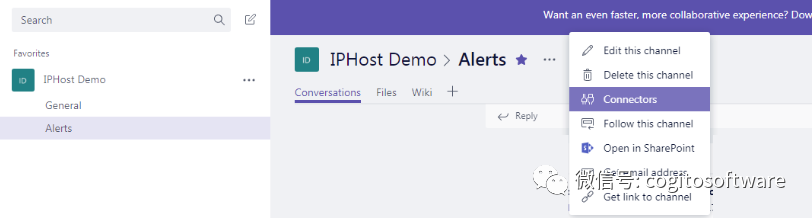
创建一个新的 IncomingWebhook 连接器,为其命名(例如“IPHostMonitor”),如果您愿意,可以上传一个图标(可以随意使用以下图标):

结果连接器页面:
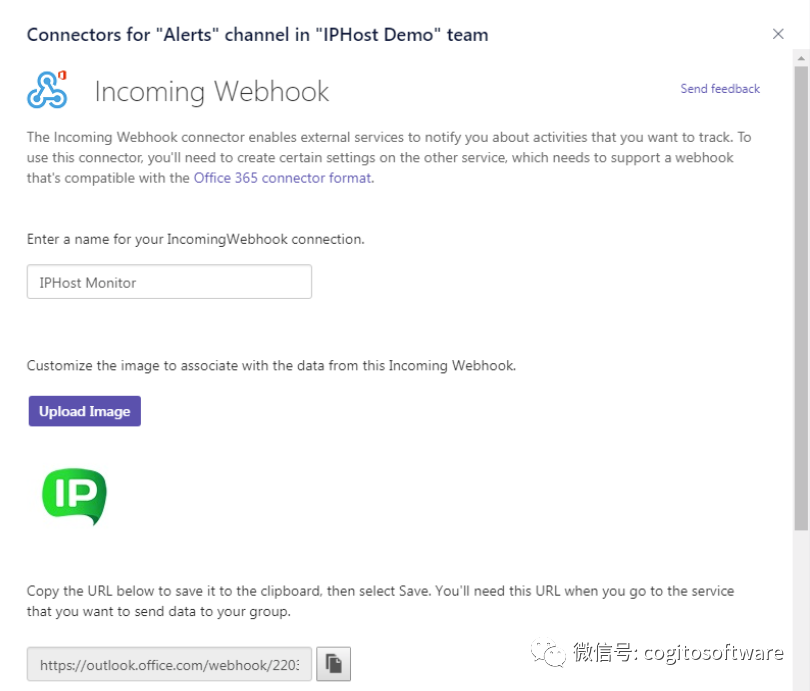
复制并保存 WebhookURL。
02 创建发送HTTP(S) 请求动作
现在打开 IPHostGUI 客户端并创建新的“发送HTTP(S) 请求”操作(单击“警报> 警报”,选择“简单操作”选项卡):
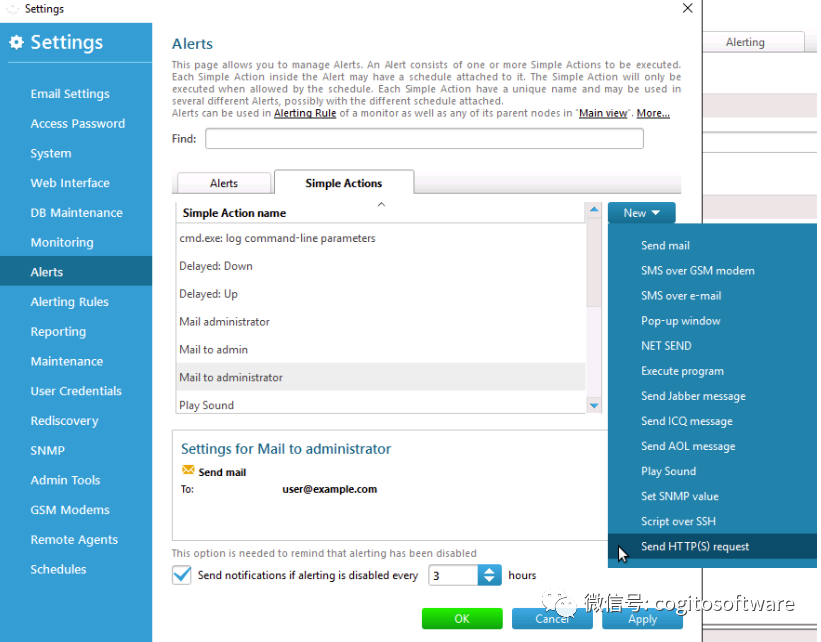
在此操作中,粘贴在上一步中复制的URL,并使用模板变量定义JSON 负载:
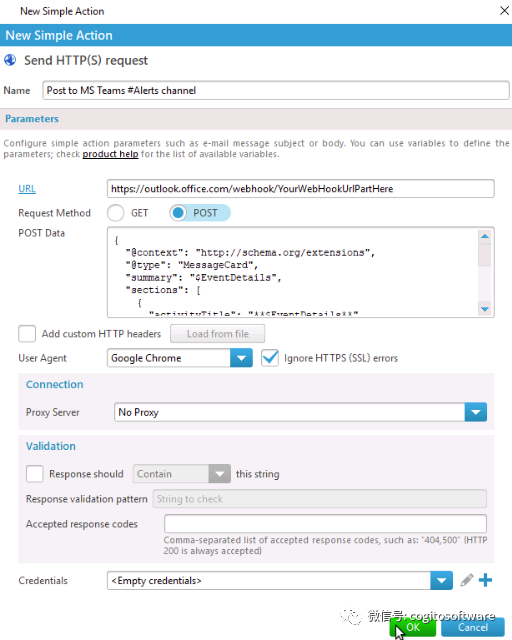
填写以下字段:
URL:在第 1步获得的 WebhookURL
请求方式:选择POST
POST 数据(消息负载):插入以下文本

保持其余字段不变。
现在您可以将新创建的简单操作添加到现有警报,例如默认警报规则使用的“电子邮件给管理员+ 弹出”警报。单击“警报”,选择“通过电子邮件发送给管理员 +弹出窗口”(或您选择的任何其他警报),然后单击“编辑”。在新打开的警报编辑器中使用“添加”下拉菜单添加“发布到MS Teams #Alerts 频道”新创建的简单操作:
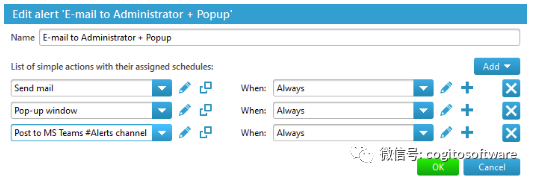
您还可以为此操作创建一个新警报,并在现有的命名警报规则中使用它,或者在特定监视器或组的警报配置中内联使用它。
03 测试Microsoft Teams 通知
现在“发布到 MSTeams #Alerts 频道”操作已添加到警报中,请尝试将监视器置于关闭状态并返回(通过更改其“状态条件”并轮询监视器),或使用“警报> 测试”选项卡来模拟警报执行。
如果集成已正确完成,您将在Microsoft Teams 频道中看到如下所示的内容。请注意,警报由 IPHost 状态图标标识:
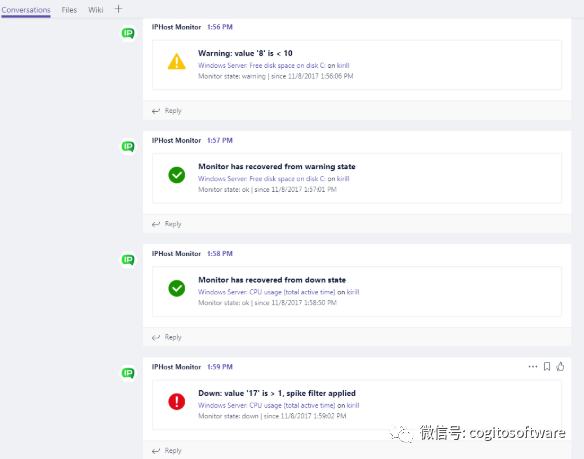
审核编辑 :李倩
-
Microsoft Teams最新AI功能深化智慧协作,共创高效会议2024-05-07 1775
-
微软确认2024年7月1日停止支持经典版Microsoft Teams2024-04-26 4210
-
消防应急灯是否可以连接到警报系统?2024-01-03 1535
-
MAXHUB正式通过微软认证,轻松升级Teams智能会议室2023-11-14 1996
-
自动温度传感和警报发送系统2023-06-28 457
-
ESP32当发现新的BT设备时向手机发送警报?2023-05-12 467
-
COVID 19短信系统,可在何时向您发送警报2022-11-18 641
-
微软 Teams可轻松地部署并增强协作体验2022-04-11 3127
-
微软将Teams的朋友和家人功能带到了桌面和Web上2020-12-22 2167
-
Microsoft Teams开始将停止使用Internet Explorer 112020-12-05 3105
-
微软宣布了在Android设备上的Microsoft Teams更新2020-10-15 4513
-
微软的Microsoft Ignite 2020大会上拉开了帷幕2020-09-29 3298
-
微软宣布Microsoft Teams新增支持视频通话自定义AI背景以及相互发送文件等功能2020-04-10 2706
-
Linux上可以使用微软Microsoft Teams了2019-12-12 5199
全部0条评论

快来发表一下你的评论吧 !

